Win10怎么关闭Windows INk的广告建议?
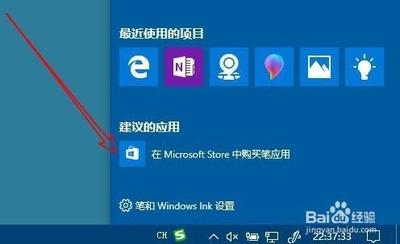
如何关闭Windows 10中的Windows Ink广告建议
关闭Windows 10中的Windows Ink广告建议可以通过调整系统设置来实现。以下是详细的步骤和方法:
通过Windows设置关闭广告建议
步骤一:打开Windows设置
- 右键点击桌面左下角的开始按钮。
- 在弹出的菜单中选择“设置”菜单项。
步骤二:进入笔和Windows Ink设置
- 在打开的Windows设置窗口中,点击左侧边栏的“笔和Windows Ink”菜单项。
步骤三:关闭显示推荐使用的应用
- 在右侧的窗口中找到“显示推荐使用的应用”设置项。
- 将其前面的勾选去掉即可。
这样操作后,以后就不会再在Windows Ink工作区弹出建议应用的广告了。
其他相关设置调整
禁用个性化广告ID
为了进一步减少广告的干扰,可以考虑禁用系统里的广告标识: 1. 打开“设置”,点击“隐私”并选择“常规”。 2. 将选项“让应用程序以跨应用体验的方式使用我的广告ID”滑到关闭状态。
调整通知中心的广告显示
- 进入“设置”→“系统”→“通知与行动”。
- 找到“在你使用Windows时得到提示、技巧和建议”选项,并将其关闭。
禁用锁屏广告
- 打开“设置”→“个性化”→“锁屏界面”。
- 在“背景”选项框中切换到“幻灯片放映”,关闭获取花絮、提示的选项。
通过以上步骤,您可以有效地减少或关闭Windows 10中的Windows Ink广告建议,获得更加流畅和舒适的用户体验。
本篇文章所含信息均从网络公开资源搜集整理,旨在为读者提供参考。尽管我们在编辑过程中力求信息的准确性和完整性,但无法对所有内容的时效性、真实性及全面性做出绝对保证。读者在阅读和使用这些信息时,应自行评估其适用性,并承担可能由此产生的风险。本网站/作者不对因信息使用不当或误解而造成的任何损失或损害承担责任。
